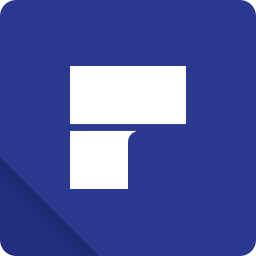万兴pdf专家压缩PDF的方法
- 时间:2020-10-31 10:22
- 来源:下载吧
- 编辑:weijiayan
万兴pdf专家这款软件相信有很多用户都是使用过的,在操作这款软件的时候用户可以用到很多的PDF处理功能,包括PDF编辑、PDF转换和PDF压缩等等,有时候我们在和别人分享PDF文件时会因为文件过大而不能传输,或者是传输速度很慢,这样的话我们可以选择将PDF文件压缩一下,压缩之后进行传输就会更加快速,接下来小编就跟大家分享一下使用万兴pdf专家这款软件来压缩PDF文件的具体操作方法吧,感兴趣的朋友不妨一起来看看小编分享的这篇方法教程,希望这篇教程能帮到大家。
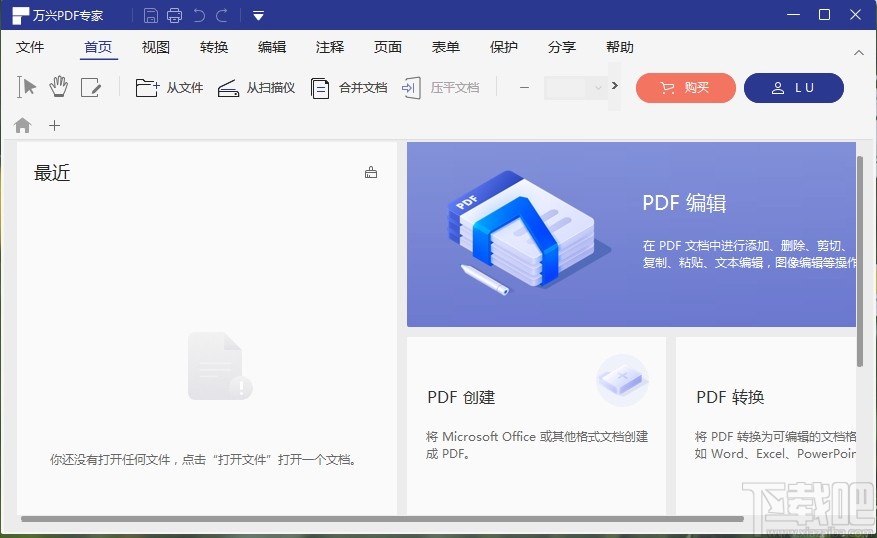
方法步骤
1.首先我们打开软件之后,打开想要压缩的PDF文档,在界面上方点击转换选项切换到转换界面,选择其中的压缩PDF功能选项。

2.点击这个压缩功能之后会出现下图所示的界面,我们点击继续按钮即可继续下一步的操作。
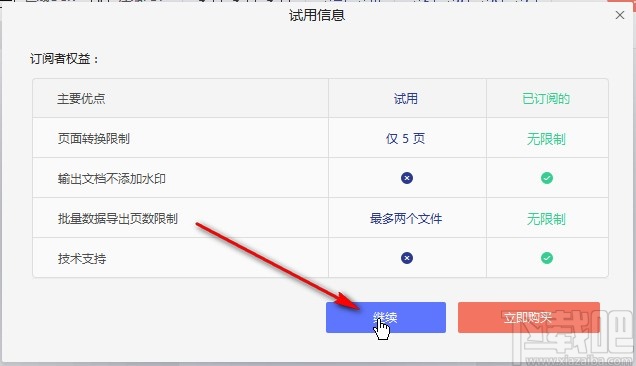
3.接着就来到压缩界面了,我们可以在压缩界面中调整压缩的强度,有低、中、高三种强度可以根据自己的需求调整,调整之后点击下方的压缩按钮。
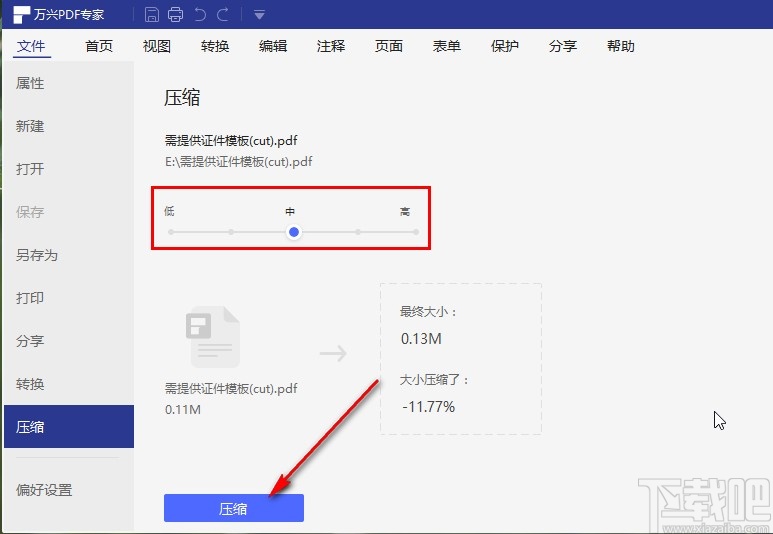
4.点击这个压缩按钮之后,就会出现一个设置压缩文件保存位置的界面,我们根据自己的需求来选择压缩文件保存的位置,最后点击保存按钮即可。
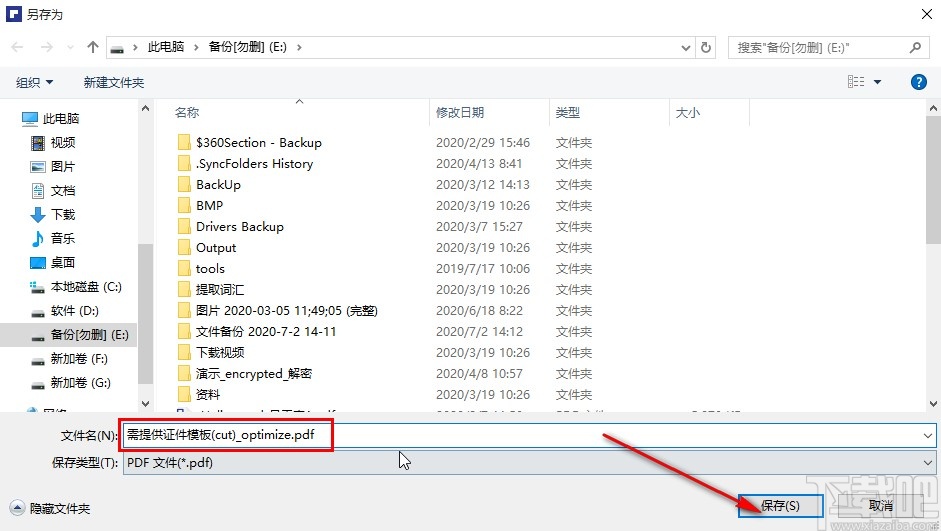
5.点击保存按钮就会开始压缩了,压缩之后得到的文件会自动在软件中打开,供用户预览,如下图中所示。
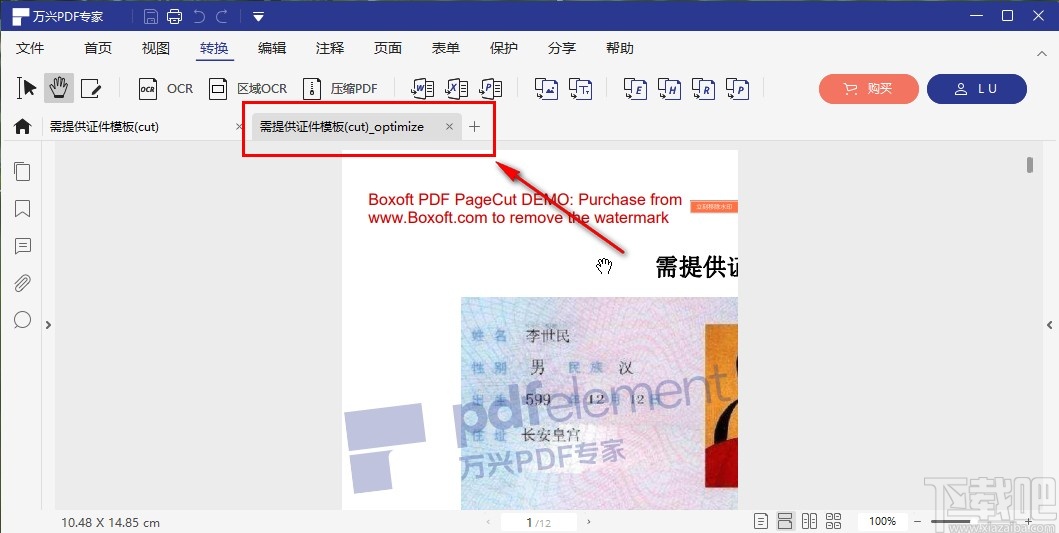
使用上述教程中的操作方法我们就可以在万兴pdf专家这款软件中压缩PDF文件了,有需要的朋友赶紧试一试这个方法吧,希望能够对大家有所帮助。
最近更新
-
 淘宝怎么用微信支付
淘宝怎么用微信支付
淘宝微信支付怎么开通?9月5日淘宝公示与微信
- 2 手机上怎么查法定退休时间 09-13
- 3 怎么查自己的法定退休年龄 09-13
- 4 小红书宠物小伙伴怎么挖宝 09-04
- 5 小红书AI宠物怎么养 09-04
- 6 网易云音乐补偿7天会员怎么领 08-21
人气排行
-
 Office 2016自定义选择组件安装方法(附工具下载)
Office 2016自定义选择组件安装方法(附工具下载)
Office2016不仅不能自定义安装路径,而且还不能选择安装的组件,
-
 office 2013/2010 免密钥激活破解教程
office 2013/2010 免密钥激活破解教程
office2013、office2010免密钥激活破解方法是很多朋友感兴趣的。
-
 最简单在Foxit PDF Editor合并pdf文档的方法
最简单在Foxit PDF Editor合并pdf文档的方法
最简单在FoxitPDFEditor合并pdf文档的方法,有时我们看到自己张比
-
 EXCEL忘记密码怎么办?EXCEL工作表怎么清除密码
EXCEL忘记密码怎么办?EXCEL工作表怎么清除密码
EXCEL是最常用的办公制表软件,有时候制作的工作表想为了保护数据
-
 Office 2016安装路径修改方法 安装位置随意改
Office 2016安装路径修改方法 安装位置随意改
Office2016安装程序不仅不能选择要安装的组件,而且连安装路径都
-
 office2010安装与激活
office2010安装与激活
office办公软件是一个电脑必备的软件来的。office2010这是一个强
-
 Foxit PDF Editor安装许可密钥
Foxit PDF Editor安装许可密钥
FoxitPDFEditor安装许可密钥,有了加密,我们有时在传送重要的文
-
 完美解决Office 2016 for Mac无限崩溃的问题
完美解决Office 2016 for Mac无限崩溃的问题
网友向小编反映“购买了office2016forMac正版后感觉很不给力!每
-
 Foxit PDF Editor怎么编辑PDF里面的文字
Foxit PDF Editor怎么编辑PDF里面的文字
FoxitPDFEditor怎么编辑PDF里面的文字,有时我们拿到一份新的PDF
-
 Foxit PDF Editor怎样将PDF页面旋转
Foxit PDF Editor怎样将PDF页面旋转
FoxitPDFEditor怎样将PDF页面旋转,有时我们做的PDF想把它旋转过